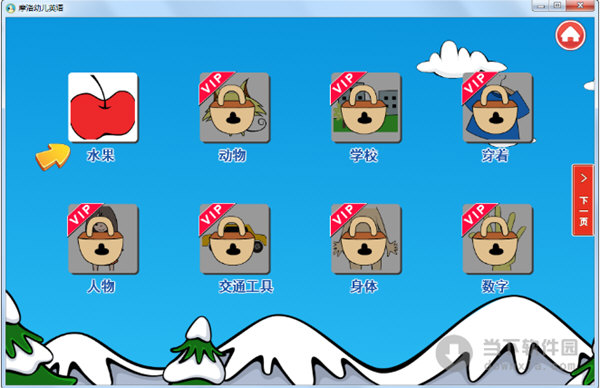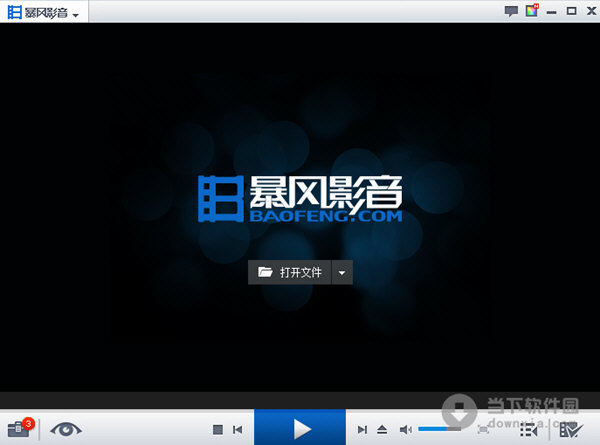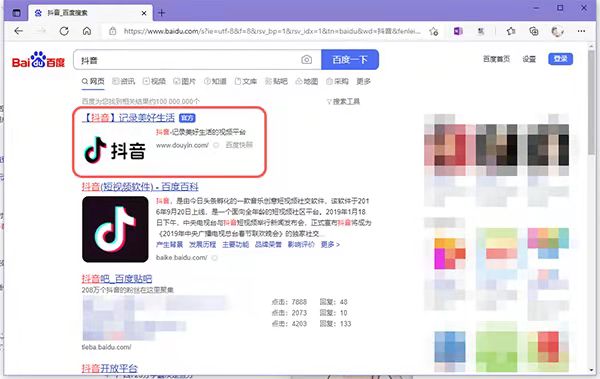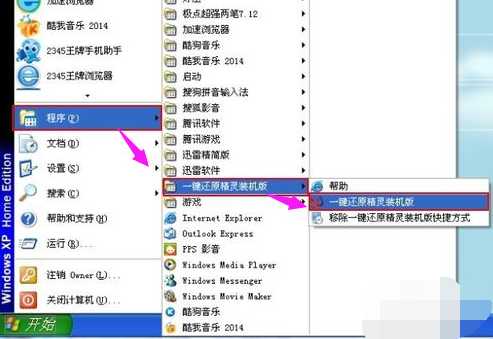雷电模拟器4.0版本下载|雷电安卓模拟器 V4.0.62 官方前瞻版下载
雷电模拟器4.0版本雷电团队开发的全新前瞻版本,采用全新Android7.1内核,使模拟器具备极高兼容性,再加上加上超高帧率模式,知识兔让手游能够更好的发挥出电脑端的高帧率高性能优势。比起3.0稳定版,前瞻版还可以让你体验到更大更高清的游戏画面,还有独家一键宏设置,只要拥有键盘就可以操控游戏,更有手柄操控全面兼容,知识兔让你完美体验竞技现场。
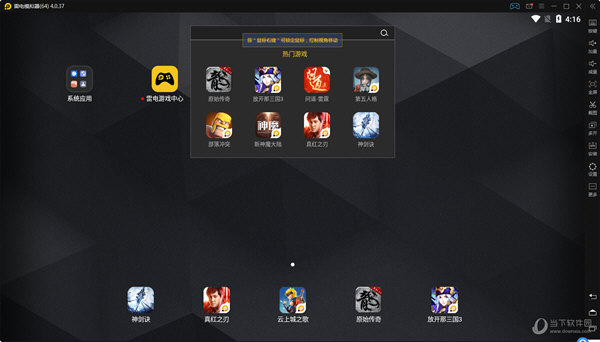
【特色功能】
【手柄兼容】雷电模拟器独家兼容市面上所有手柄,知识兔支持即插即用,全程无需任何设置。
【虚拟定位】内置虚拟定位功能,一个步骤就可以进行虚拟定位。
【操作录制】把操作录制下来,按播放键就会自动播放录制下来的操作,可无限循环播放。
【支持宏指令操作】知识兔点击“一键宏”(按键名就是如此)按键,通过宏指令设置,实现连击、循环、发言等功能,将多个按键功能转接到一个按键中,减少操作。
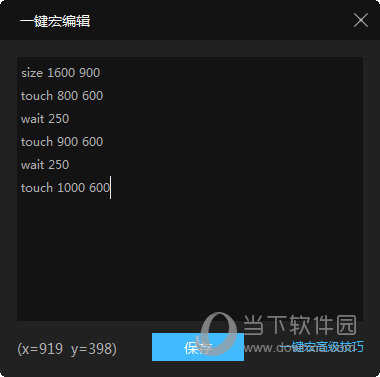
【支持多开批量操作】多开方案加入批量操作功能,实现多开,关闭模拟器,自动排列窗口,批量新建,复制等功能。几十开甚至上百开的用户都能管理模拟器。
【共享文件】数据导入又导出,再大型的游戏也能让你分分钟享受
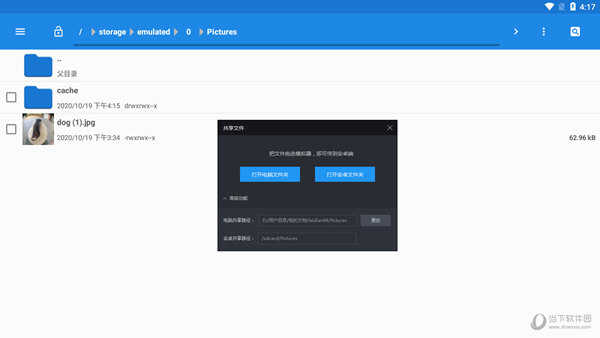
【怎么隐藏鼠标】
很多小伙伴用雷电模拟器玩FPS游戏时发现游戏画面中的鼠标总是显示出来,导致整体的操纵受到干扰。别急那其实是你的按键设置没有调好,请根据一下方法来操作:
1、我们这里以和平精英为例,进入游戏后知识兔点击右上角的【按键】进入模拟器的按键配置页面。
2、然后知识兔可以看到里面有个CTRL键,这个就是隐藏鼠标的快捷键。隐藏鼠标后,就可以直接用鼠标控制方向,鼠标左键开火。
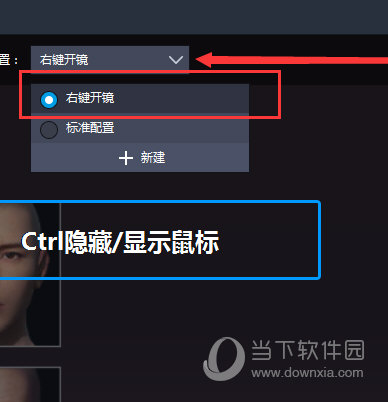
3、当然了如果知识兔你选择的是超清模式,那么鼠标右键就是隐藏鼠标。
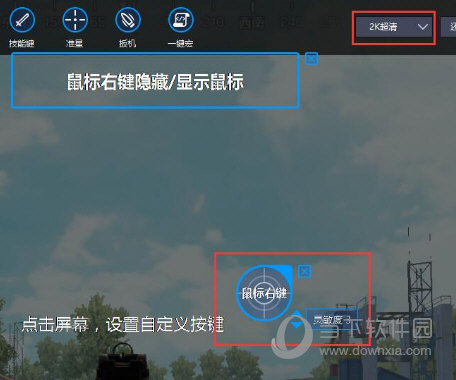
【怎么导入文件】
很多用户想要将电脑端的文件传入到模拟器端,但是不知道怎么操作,其实非常的简单。
1、首先你知识兔点击右边的【更多】-【共享文件】打开文件管理界面
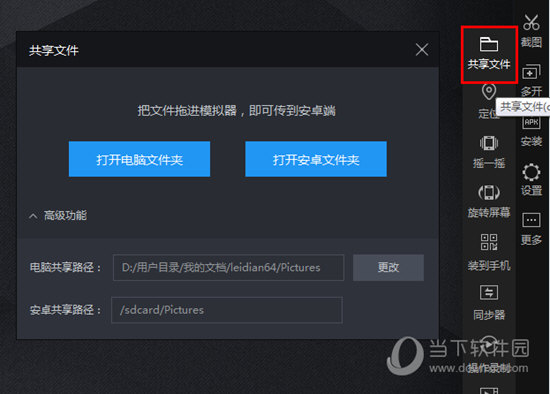
2、然后知识兔你可以直接将想要传输的文件拖入到模拟器中即可。
3、拖入后模拟器自动的会开启自带的文件管理器APP,并定位到该文件保存的目录
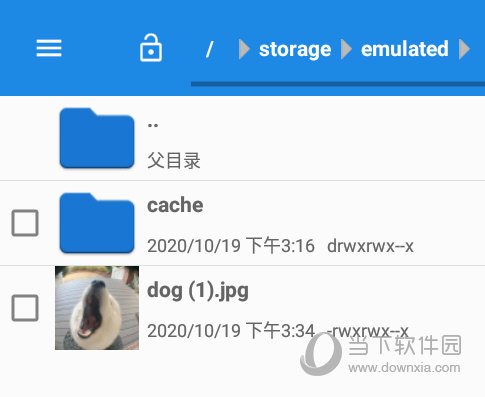
4、如果知识兔说你有批量的文件要传输,那么你可以直接前往电脑端的文件共享目录,将文件复制到里面,这样打开模拟器中就能轻松获取文件啦。
【怎么设置最流畅】
很多玩家发现自己的雷电模拟器运行各类程序都或多或少出现卡顿的情况,这其实是你设置的问题,请参考以下方法来设置模拟器从而能够流畅运行。
方法一:把模拟器的CPU和内存调大(高配电脑)
知识兔点击右上角的软件设置,或者右侧栏的设置按钮并打开,在性能设置面板把CPU和内存两个项目调到CPU4核,内存4096M,知识兔点击保存即可。
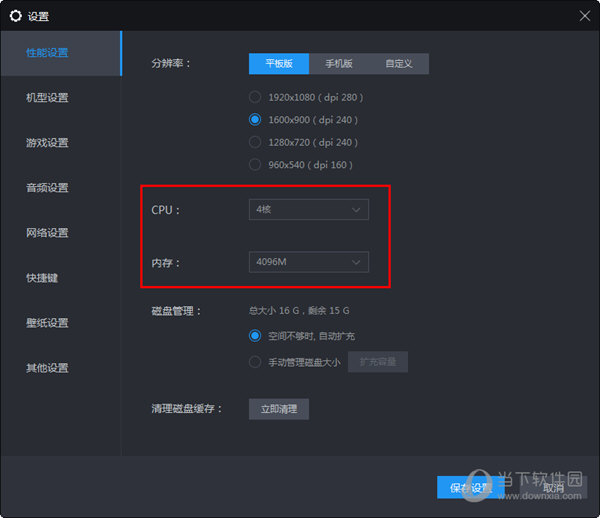
方法二:调低显示分辨率(低配电脑)
如果知识兔电脑配置低,那么请适当的调低CPU的内核和内存数,同时可以使用1280*720P的分辨率来运行程序。同时请在【游戏设置】中将游戏帧速率调制成【60FPS】,取消高帧率。这样就能在牺牲了一部分游戏的帧数代价去换来模拟器的流畅运行,非常适用于那些挂机类手游。
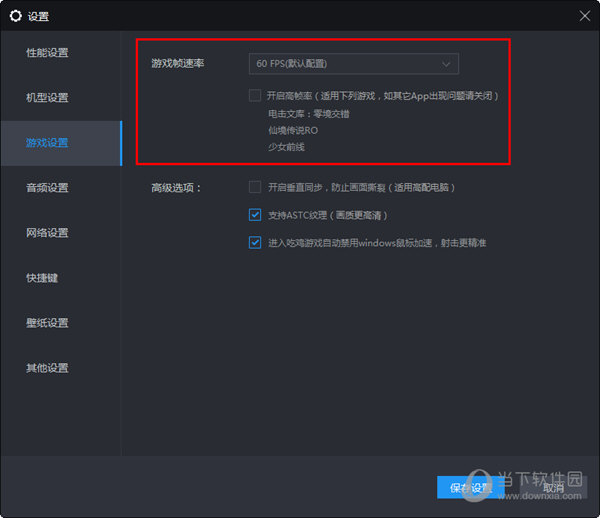
【更新说明】
1. 重点支持《王者荣耀》极致画质,游戏画面更超清。
2. 安装Google套件更轻松更便捷,无需重启、无需root权限、升级模拟器无需反复重装Google套件。。。
3. 修复《我的世界》闪退。
4. 优化《freefire》等游戏手感。
5. 优化《快手》CPU占用高。
6. 优化《影之刃3》帧率。
7. 修复 Nvidia 9600 GT 等较旧显卡启动黑屏(4.0.45开始出现)。
8. 修复“迷你”模式全屏/横竖屏切换等小问题。
下载仅供下载体验和测试学习,不得商用和正当使用。

![PICS3D 2020破解版[免加密]_Crosslight PICS3D 2020(含破解补丁)](/d/p156/2-220420222641552.jpg)